Tutorial dan Tips Kamera Google Pixel 2
Pada tahun 2017, Google Pixel 2 dinobatkan sebagai pemilik kamera smartphone(smartphone camera) terbaik di dunia. Kekuatan kamera Google Pixel 2 turun ke peningkatan perangkat keras baru, dan yang lebih penting, perubahan pada perangkat lunak yang digunakan untuk memproses gambar.
Banyak pemilik Google Pixel 2 masih tidak tahu cara menguasai kamera dan mereka ketinggalan.
Ada beberapa opsi yang tersedia untuk pemilik Google Pixel 2 yang tidak dimanfaatkan sebagian besar pengguna. Dalam panduan ini, kami menjelaskan semua fitur ini agar Anda bisa mendapatkan hasil maksimal dari kamera di ponsel cerdas Anda.
Menguasai Aplikasi Kamera (Camera App)Google Pixel 2
Google telah berupaya keras untuk membangun aplikasi kamera(camera app) yang canggih dan cerdas yang dapat mempelajari cara mengambil jenis gambar yang tepat dalam berbagai skenario.
Untuk alasan ini, aplikasi kamera (camera app)Google Pixel 2 adalah salah satu kamera point and shoot(point and shoot cameras) terbaik di dunia.
Tidak banyak pengaturan manual karena Anda biasanya tidak membutuhkannya. Cukup arahkan kamera Anda ke sesuatu seperti di bawah ini dan tekan tombol rana(press the shutter button) .

Untuk sebagian besar, hanya itu yang perlu Anda lakukan. Chip kamera Pixel AI(Pixel AI camera) yang kuat akan melakukan sebagian besar kerja keras untuk Anda. Namun, ada beberapa pengaturan yang dapat meningkatkan pengalaman Anda saat(experience whilst) menggunakan aplikasi kamera (camera app)Google Pixel 2 .
Salah satu fitur yang sangat saya sukai adalah peringatan Tampilkan lensa kotor yang baru. (Show dirty lens)Secara default, ini disetel ke nonaktif, jadi Anda harus masuk ke pengaturan untuk mengaktifkannya. Tetapi saya tidak dapat memberi tahu Anda berapa kali saya harus memberi tahu orang tua saya untuk membersihkan lensa sebelum mengambil gambar! Ini akan membantu mereka mengambil foto yang lebih baik.
Ada banyak fitur hebat lainnya, yang akan kita bahas di bawah.
Sentuh Selfie Anda
Google Pixel 2 memiliki salah satu kamera selfie paling kuat di dunia. Anda dapat mengaktifkan mode potret(portrait mode) untuk membuat gambar potret tingkat(level portrait) profesional dalam hitungan detik. Cukup buka kamera(open the camera) , lalu ketuk tombol menu( tap the menu button) di kiri atas dan ketuk potret( tap portrait) .
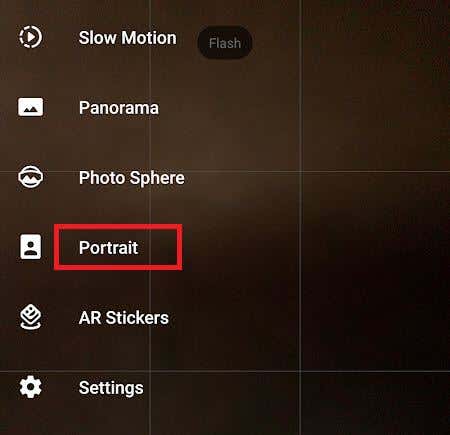
Selanjutnya, fokuskan kamera ke wajah Anda atau wajah orang(face or somebody) lain, ketuk wajah orang tersebut(tap the person’s face) di layar Anda, biarkan fokus, dan tekan tombol rana(shutter button) .
Selain itu, dalam pembaruan terbaru untuk aplikasi kamera(camera app) , Anda sekarang dapat mengubah cara kerja ketuk dua kali. Secara default, ini memperbesar, tetapi Anda dapat masuk ke pengaturan dan mengubahnya untuk beralih kamera. Ini bagus untuk orang yang suka selfie dan menginginkan cara yang lebih cepat(quicker way) untuk mengganti kamera.
Sesuaikan Fokus dan Eksposur
AI kamera Google(Google camera) biasanya sangat baik dalam memilih objek yang akan difokuskan, tetapi Anda dapat dengan mudah mengubahnya dengan mengetuk area di layar Anda. Dengan melakukan ini, kamera akan menyesuaikan kembali fokusnya ke area yang Anda ketuk.

Anda juga dapat menyesuaikan eksposur gambar. Jika terlalu banyak cahaya yang menembus, atau gambar tidak(image isn) cukup terang, pengaturan eksposur(exposure setting) dapat membantu.

Ketuk area yang ingin Anda tambahkan fokus, lalu gunakan penggeser yang muncul di sisi kanan layar. Geser ke atas menambah lebih banyak cahaya dan geser ke bawah menggelapkan gambar.
Gunakan Google Smartburst(Use Google Smartburst) untuk Memilih Foto Terbaik
Terkadang, sulit untuk menemukan foto dengan kualitas terbaik(quality photo) , terutama jika ada gerakan yang terlibat. Dengan Google Smartburst , Anda dapat membiarkan AI memilih bidikan terbaik.
Untuk menggunakan Smartburst , ambil beberapa bidikan lalu ketuk ikon gambar melingkar( tap the circular image icon) di sudut kanan bawah( bottom right corner) .

Selanjutnya, ketuk ikon Smartburst( tap the Smartburst icon) di tengah di bagian bawah layar.

Setelah itu, ketuk 'tampilkan foto terbaik saja'. (tap ‘show best photos only’. )Ini akan menampilkan gambar yang menurut AI kamera adalah yang terbaik.

Terakhir, gulir ke seluruh gambar dan ketuk untuk menghapus gambar yang tidak ingin Anda simpan.

Anda juga dapat membuat animasi dari gambar yang baru saja Anda buat. Ketuk ikon smartburst(Tap the smartburst icon ) lagi dan ketuk 'buat animasi'.(tap ‘create animation’. )

Ini akan membuat file video perulangan(looping video file) kecil dari foto Anda yang dapat dibagikan di Instagram atau platform media sosial lainnya.
Pengaturan Terbaik untuk Perekaman Video (Video Recording)Google Pixel 2
Sekarang setelah kita melihat pengambilan gambar diam di Google Pixel 2 , sekarang mari kita lihat pengaturan pengaturan terbaik untuk perekaman video(video recording) .
Tingkatkan Kecepatan Bingkai
Anda dapat meningkatkan kecepatan bingkai (frame rate)Google Pixel 2 dengan mengetuk ikon '30' di ( tapping the ‘30’ icon)sudut kiri(left corner) atas . Anda kemudian dapat memilih antara 30 frame per detik dan 60 frame per detik.

Ingatlah bahwa 60 frame per detik berarti Anda tidak dapat merekam dalam 4K.
Rekam dalam 4K
Untuk merekam dalam 4K, Anda harus terlebih dahulu mengubah bingkai menjadi 30. Selanjutnya, ketuk tombol menu(menu button) di sudut kiri atas(top left corner) . Selanjutnya, ketuk pengaturan(tap settings) .
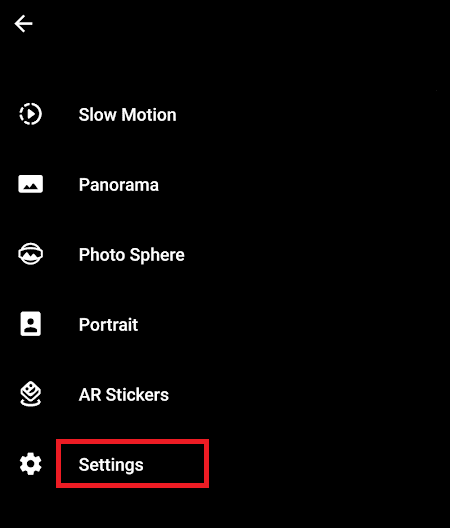
Di menu pengaturan, gulir ke bawah ke bagian video dan ketuk (video section and tap) kembali resolusi video kamera(back camera video resolution) . Ketuk untuk mengubahnya ke UHD 4K (30fps).
Tips Merekam Video di Google Pixel 2
Merekam video di Google Pixel 2 cukup mudah. Untungnya, perangkat lunak kamera(camera software) akan melakukan sebagian besar pekerjaan untuk Anda. Teknik stabilisasi digunakan untuk menjaga agar rekaman tidak terlihat goyah, tetapi Anda dapat membuat rekaman video yang(video footage) lebih halus dengan menstabilkan tangan Anda saat merekam(hand whilst recording) .
Jika Anda serius ingin membuat konten video(video content) yang bagus dengan ponsel cerdas Anda, pertimbangkan untuk membeli gimbal ponsel cerdas(smartphone gimbal) . Mereka dapat mengembalikan Anda sekitar $100, tetapi mereka akan membantu Anda menstabilkan rekaman video(video footage) dan membuat konten berkualitas profesional(professional-quality content) .
Kesimpulan
Singkatnya, kamera Google Pixel 2 sangat kuat karena AI dan perangkat lunak(AI and software) yang mendukungnya melakukan pekerjaan luar biasa dalam mengotomatiskan sebagian besar tugas. Untuk sebagian besar, cukup mengarahkan kamera Anda ke apa yang ingin Anda tangkap adalah semua yang perlu Anda lakukan.
Apa pendapat Anda tentang kamera Google Pixel 2 ? Apakah Anda memiliki pertanyaan tentang hal itu? Jika ya, pastikan untuk meninggalkan komentar di bawah dan kami akan menghubungi Anda kembali. Menikmati!
Related posts
Google Drawings Tutorial, Tips and Tricks
Cara Fix No Camera Found Dalam Google Meet (2021)
Cara Factory Reset Google Pixel 2
Google Play Store Tidak Downloading atau Memperbarui Apps? 11 Ways ke Fix
Cara Memperbaiki Google Chrome Pop sampai Virus pada Android
10 Tips iOS 10 Teratas untuk iPhone
Cara mengatur Print Area di Google lembar
Best Digital Camera Pengaturan Mengambil Baik Alam Gambar
Cara Root Pixel XL, 2, 2XL, 3, & 3XL
Google Redirect Virus - Panduan Penghapusan Manual Langkah-demi-Langkah
Cara Menambahkan People Anda Card pada Google Search
7 Best Camera Apps untuk Android
Cara Membuat line graph Melengkung di Excel and Google Sheets
Cara Mengubah Case dari Text di Word and Google Sheets
Google Meet Tips and Tricks untuk membantu Anda tetap produktif
8 Google Search Tips: Selalu Cari Apa yang Anda Looking sedang Untuk
10 Tips Keamanan Ponsel Cerdas
Logout dari Gmail or Google Account Automatically (Dengan Gambar)
6 Ways untuk menghapus Duplicates di Google lembar
Cara Menggunakan VLOOKUP di Google Lembar
